| **№ шага**
| **Действие пользователя**
| **Реакция Системы**
| **UI**
| **Примечания по действиям пользователя**
|
|---|
| **1.**
| **Создать новый сервис**
| |
| 1.1
| Открывает раздел "**Сервисы**" в функциональном блоке "**ИНФРАСТРУКТУРА**" | Открывает [страницу раздела "**Сервисы**"](https://wiki.wellink.ru/books/rukovodstvo-polzovatelia-wisla-5/page/servisy-stranica-razdela "Список сервисов"), показывает список сервисов. | [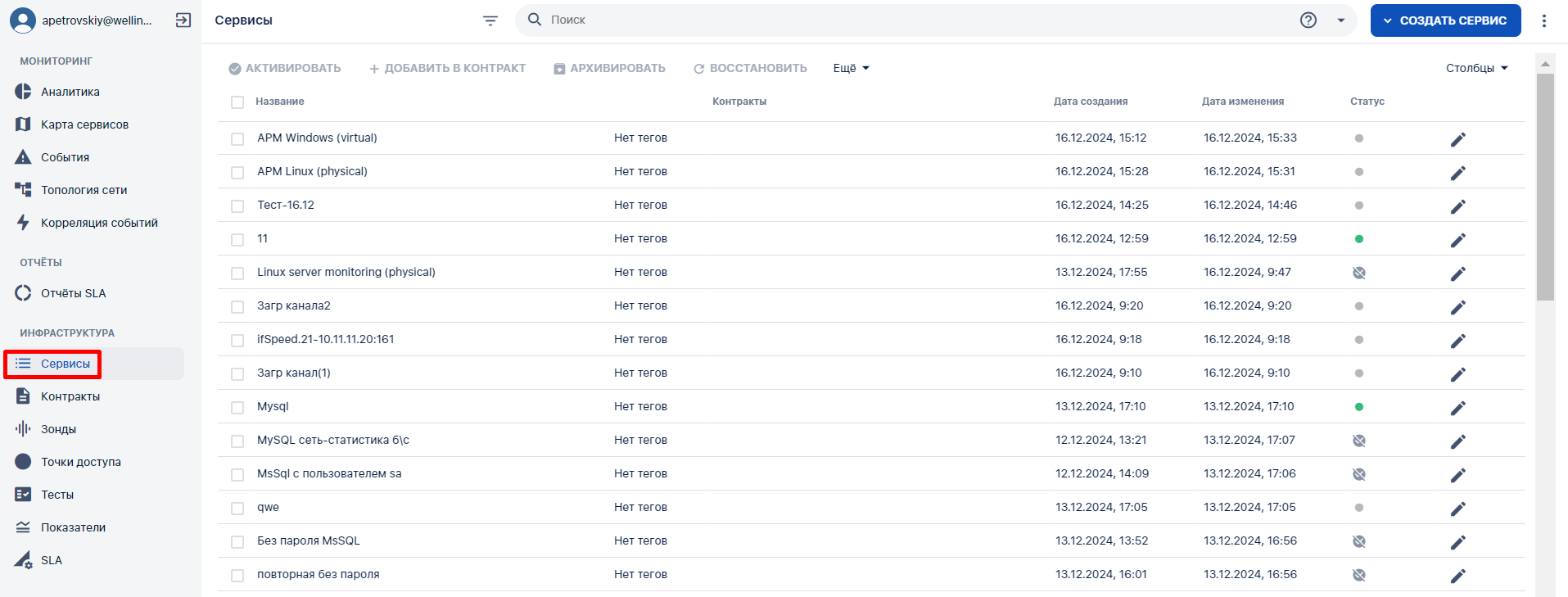](https://wiki.wellink.ru/uploads/images/gallery/2024-12/w8uimage.png)
| |
| 1.2
| Нажимает кнопку  в [Toolbar ](https://wiki.wellink.ru/link/666#bkmrk-%D0%9A%D0%BD%D0%BE%D0%BF%D0%BA%D0%B8-%D0%BD%D0%B0-toolbar)и выбирает пункт всплывающего меню

| Открывает [страницу создания **сервиса типа Доступность услуги**](https://wiki.wellink.ru/books/rukovodstvo-polzovatelia-wisla-5/page/servisy-stranica-sozdaniia-servisa-redaktirovanie-tipa-dostupnost-uslugi "Создание сервиса (редактирование) типа "Доступность услуги""). | [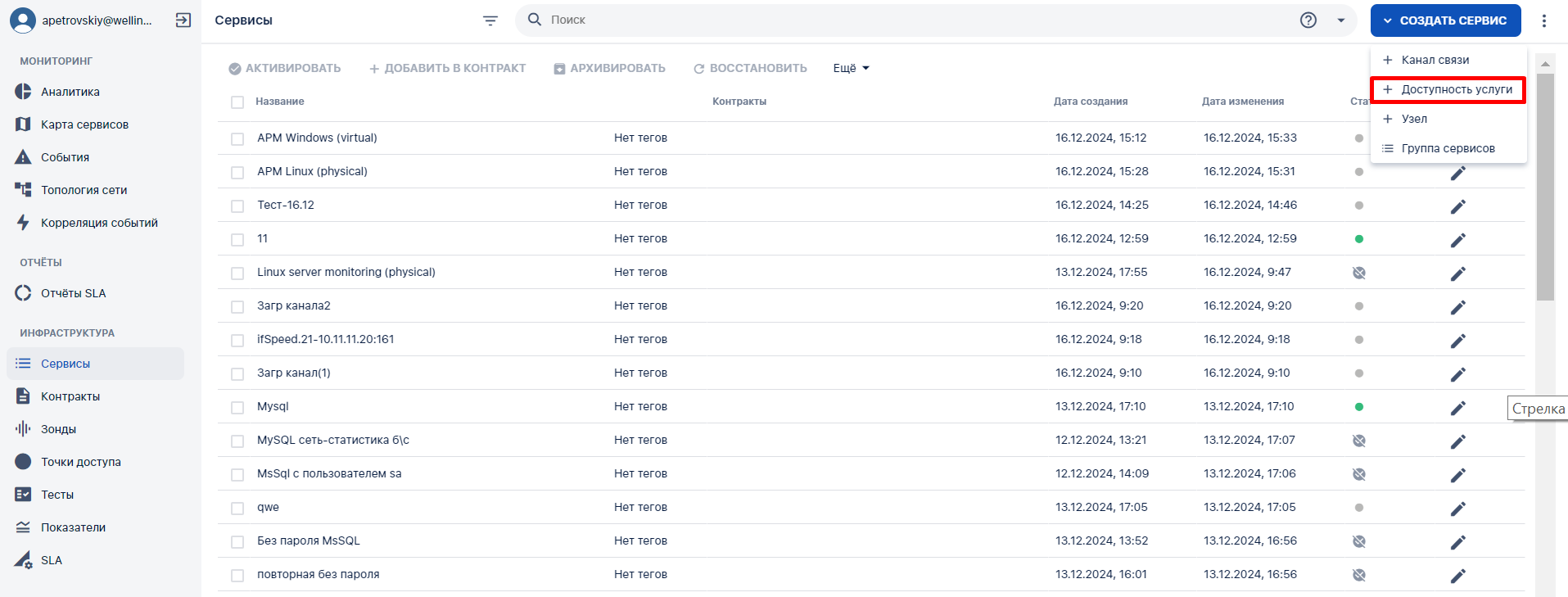](https://wiki.wellink.ru/uploads/images/gallery/2024-12/yapimage.png)
| |
| **2.**
| **Заполнить название сервиса**
| |
| 2.1
| Заполняет название Сервиса. | Отображает заполненное значение названия Сервиса.
| [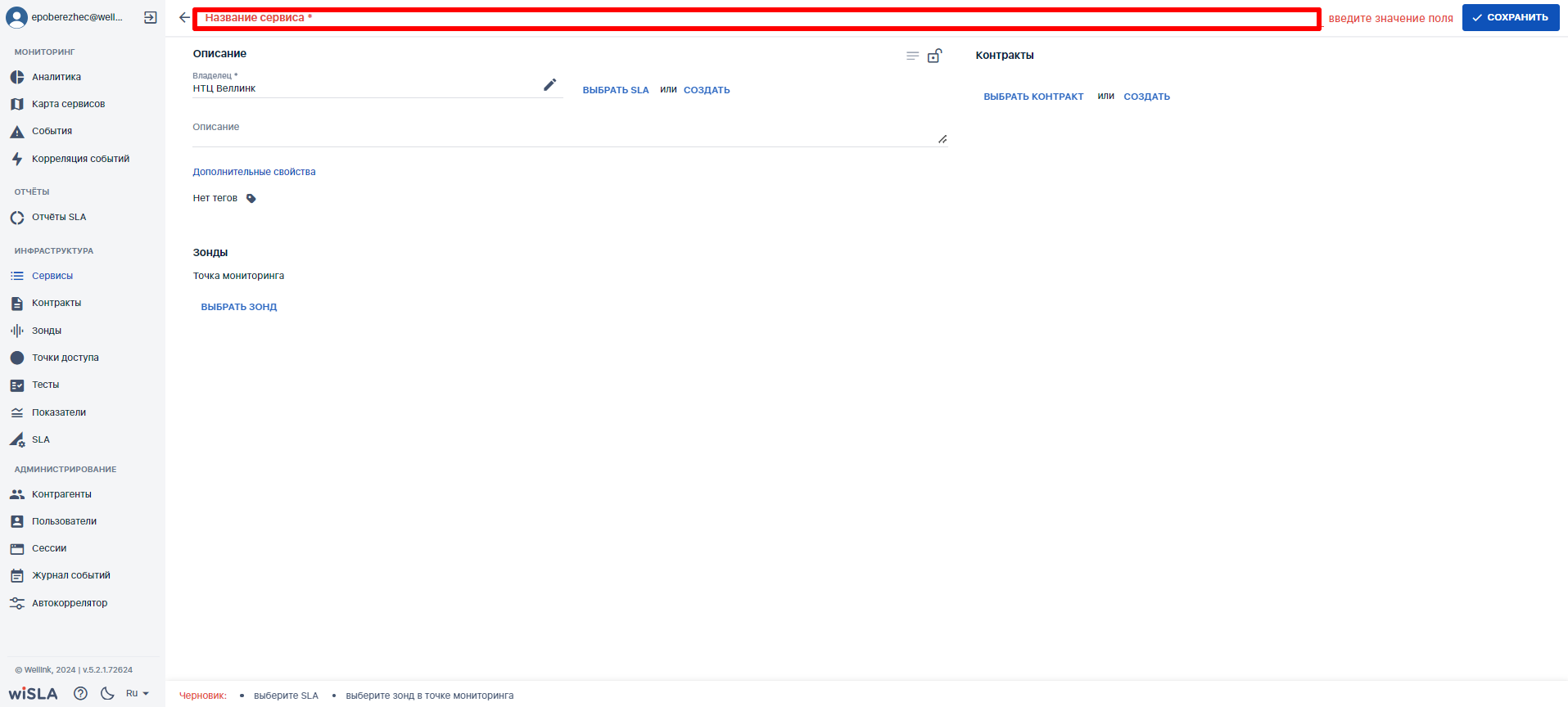](https://wiki.wellink.ru/uploads/images/gallery/2024-04/TUZimage.png)
| |
| **3.**
| **Выбрать SLA** |
|
| 3.1
| - Нажимает кнопку

- Выбирает SLA из выпадающего списка с контекстным поиском.
| Показывает выбранное измерение в [блоке "**Измерения**"](https://wiki.wellink.ru/link/816#bkmrk-%D0%92%D0%BA%D0%BB%D0%B0%D0%B4%D0%BA%D0%B0-%D0%BE%D0%BF%D0%B8%D1%81%D0%B0%D0%BD%D0%B8%D0%B5).
| [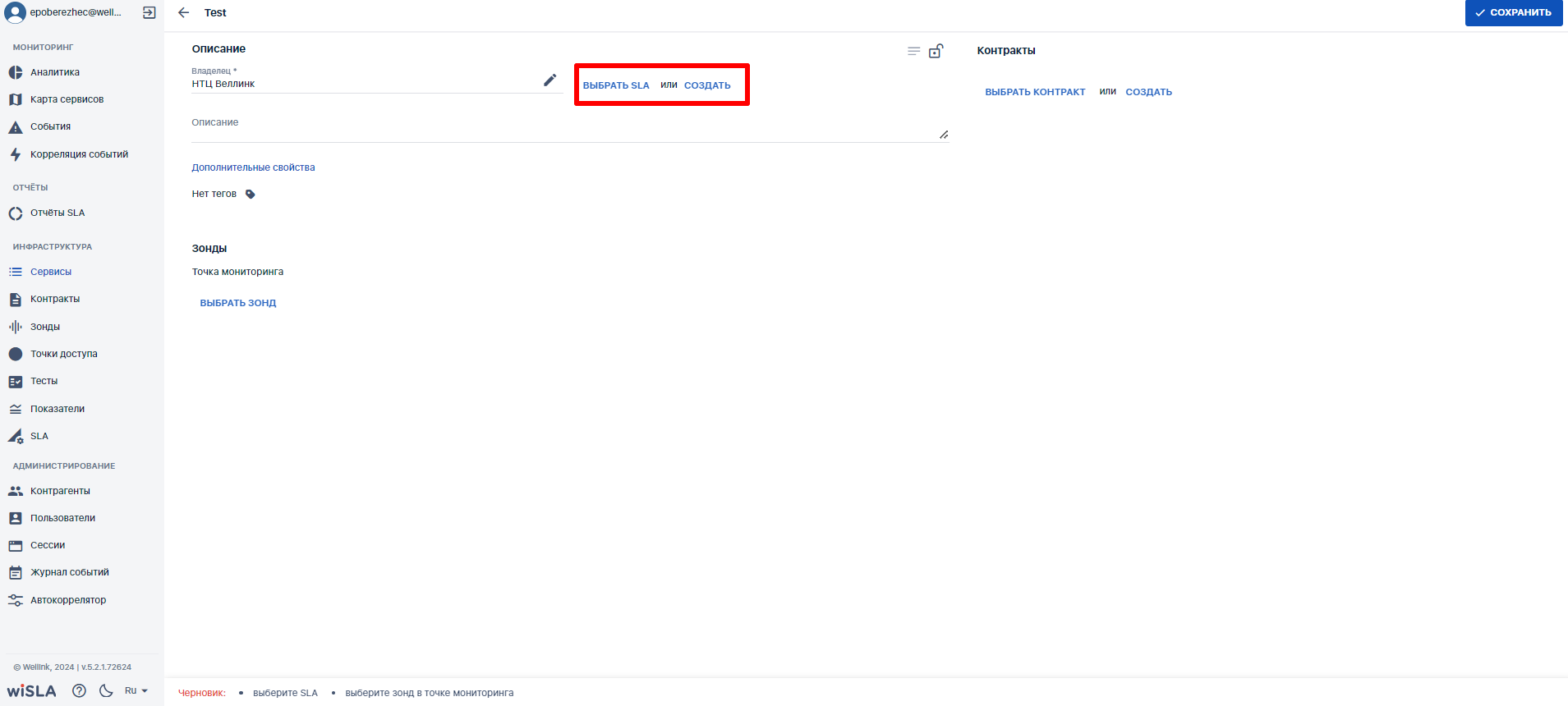](https://wiki.wellink.ru/uploads/images/gallery/2024-04/SSWimage.png)
[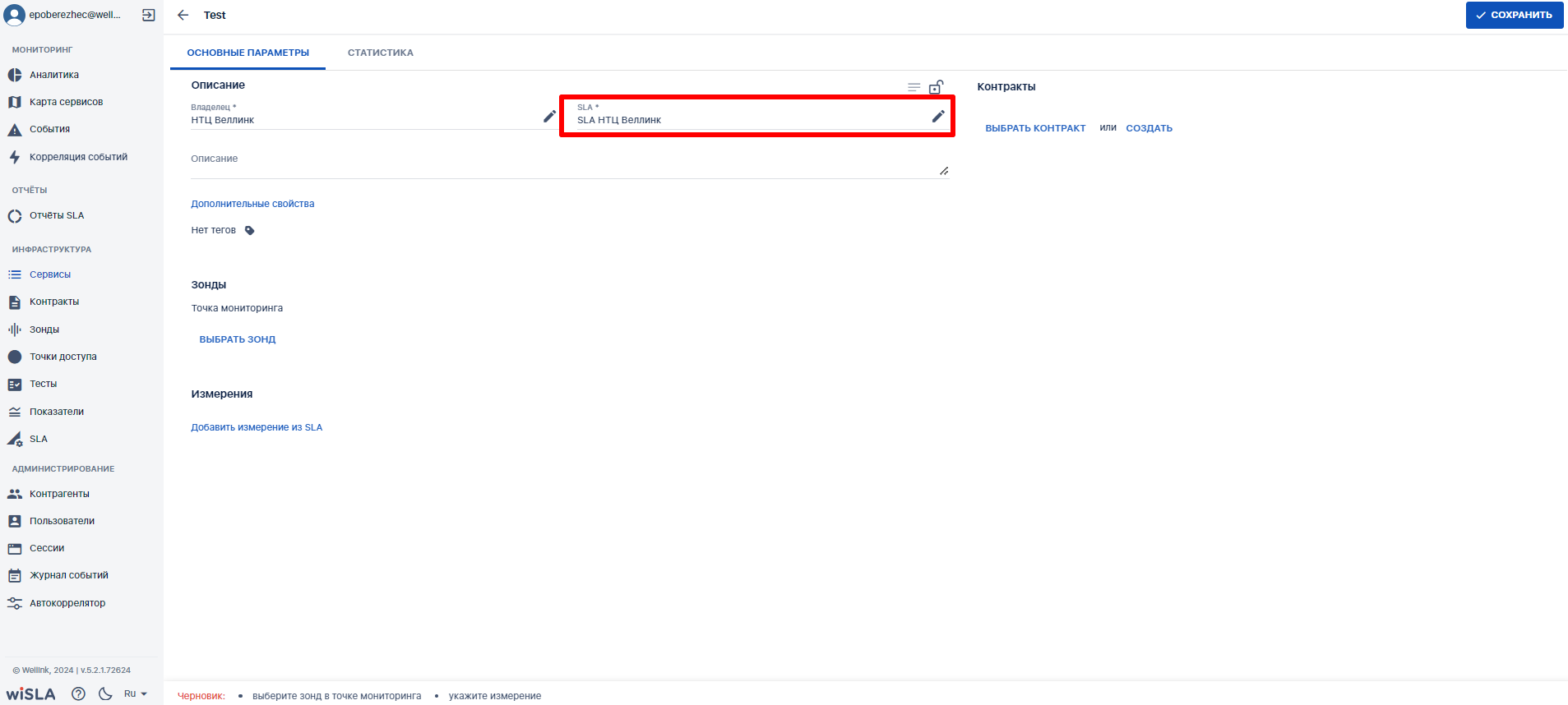](https://wiki.wellink.ru/uploads/images/gallery/2024-04/h6wimage.png)
| *Альтернативный сценарий:*
В случае, если отсутствует SLA с необходимыми измерениями и/или параметрами, пользователь обладает возможностью создать SLA по клику на кнопку "Создать". [Сценарий создания SLA ](https://wiki.wellink.ru/books/rukovodstvo-polzovatelia-wisla-5/page/21-sozdanie-novogo-sla-2-versiia)
|
| **4.**
| **Выбрать зонд** |
|
| 4.1
| Нажимает **кнопку «Выбрать зонд»** для удалённой точки [в блоке «Зонды»](https://wiki.wellink.ru/link/816#bkmrk-%D0%92%D0%BA%D0%BB%D0%B0%D0%B4%D0%BA%D0%B0-%D0%BE%D0%BF%D0%B8%D1%81%D0%B0%D0%BD%D0%B8%D0%B5).
| Показывает доступные зонды в раскрывающемся списке с автодополнением.
| [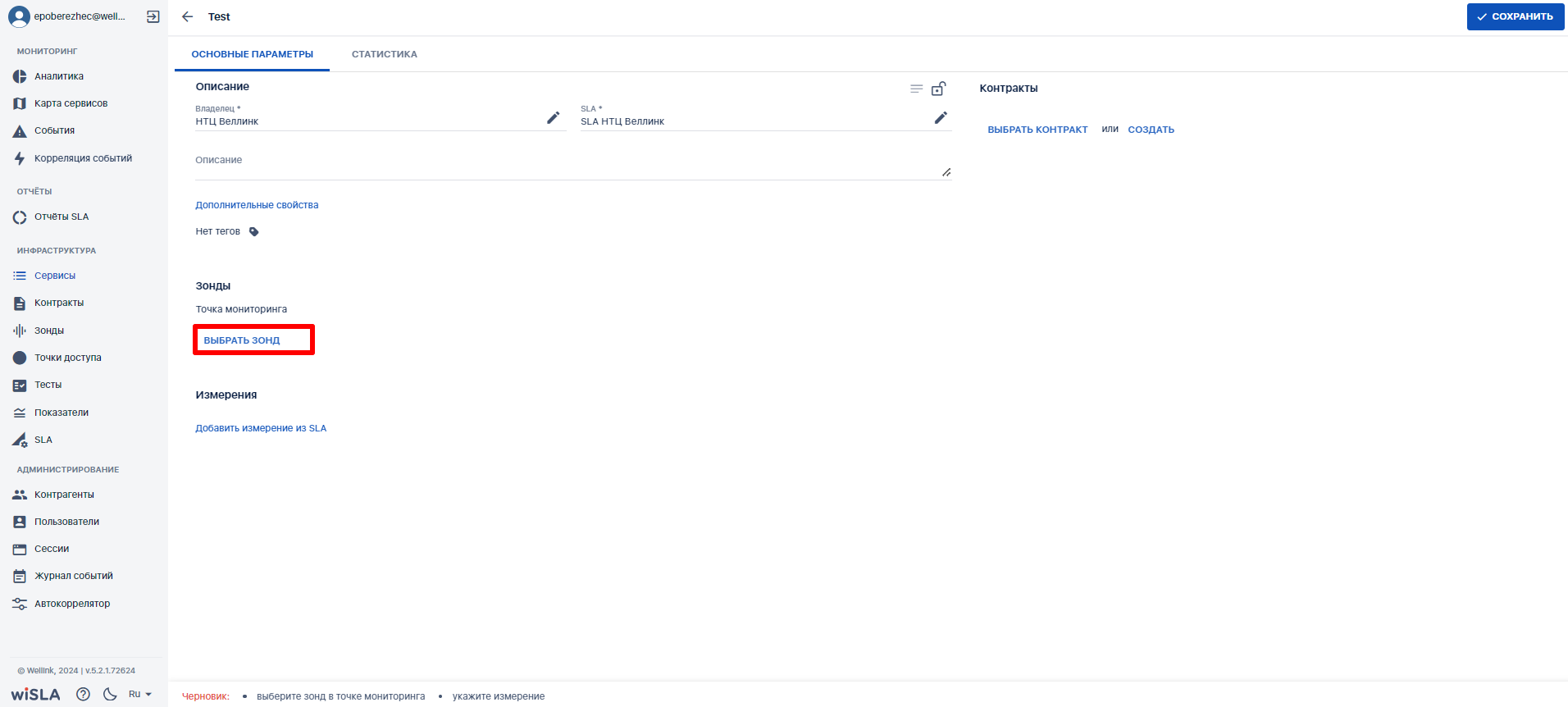](https://wiki.wellink.ru/uploads/images/gallery/2024-04/Ouyimage.png)
| *Альтернативный сценарий:*
В случае, если нет подходящего зонда, пользователь обладает возможностью создать зонд по клику на кнопку "Создать" (необходимо учитывать, что мониторинг будет осуществляться только в том случае, когда зонд доступен в системе).
|
| 4.2
| Выбирает зонд из списка. | Показывает выбранный зонд [в блоке **«Зонды».**](https://wiki.wellink.ru/link/816#bkmrk-%D0%92%D0%BA%D0%BB%D0%B0%D0%B4%D0%BA%D0%B0-%D0%BE%D0%BF%D0%B8%D1%81%D0%B0%D0%BD%D0%B8%D0%B5)
| [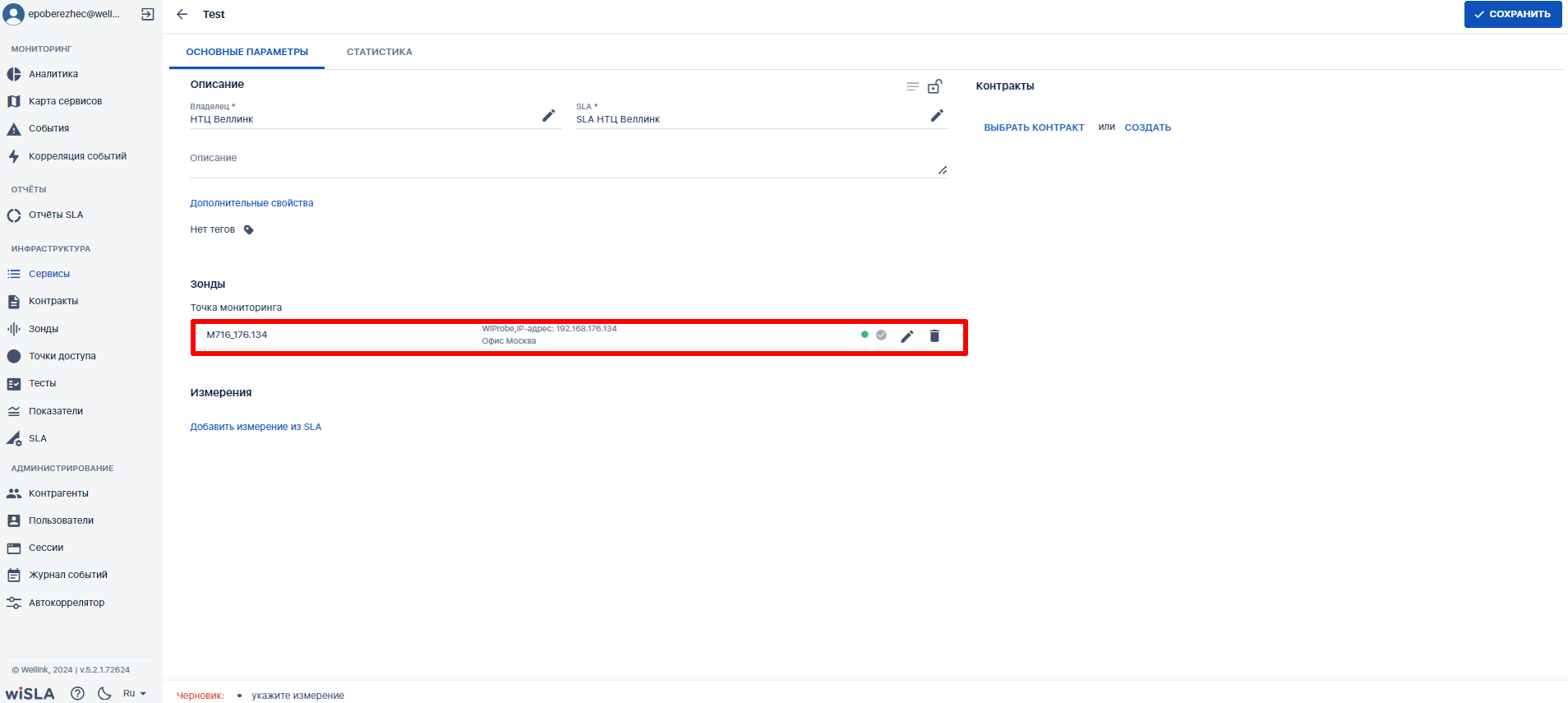](https://wiki.wellink.ru/uploads/images/gallery/2024-04/KQiimage.png)
| |
| **5.**
| **Выбрать измерение** |
|
| 5.1
| Нажимает кнопку
[в блоке "**Измерения**"](https://wiki.wellink.ru/link/816#bkmrk-%D0%92%D0%BA%D0%BB%D0%B0%D0%B4%D0%BA%D0%B0-%D0%BE%D0%BF%D0%B8%D1%81%D0%B0%D0%BD%D0%B8%D0%B5).
| Показывает выпадающий список измерений.
| [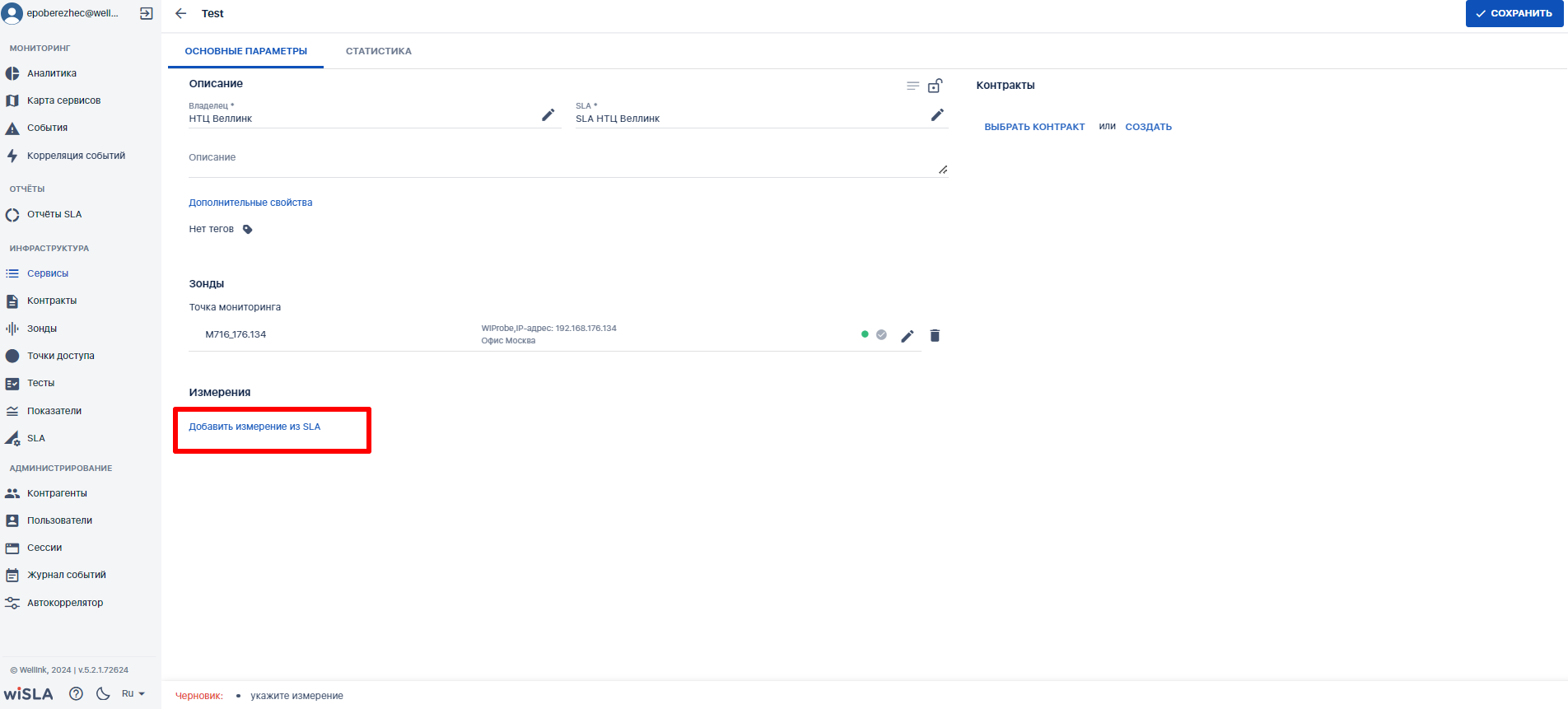](https://wiki.wellink.ru/uploads/images/gallery/2024-04/coximage.png)
| *Примечание:*
В выпадающем списке измерений выводится только те измерения, которые существуют в выбранном ранее в SLA (поле SLA).
|
| 5.2
| Выбирает измерение из выпадающего списка. | Показывает выбранное измерение [в блоке "**Измерения**".](https://wiki.wellink.ru/link/816#bkmrk-%D0%92%D0%BA%D0%BB%D0%B0%D0%B4%D0%BA%D0%B0-%D0%BE%D0%BF%D0%B8%D1%81%D0%B0%D0%BD%D0%B8%D0%B5) | [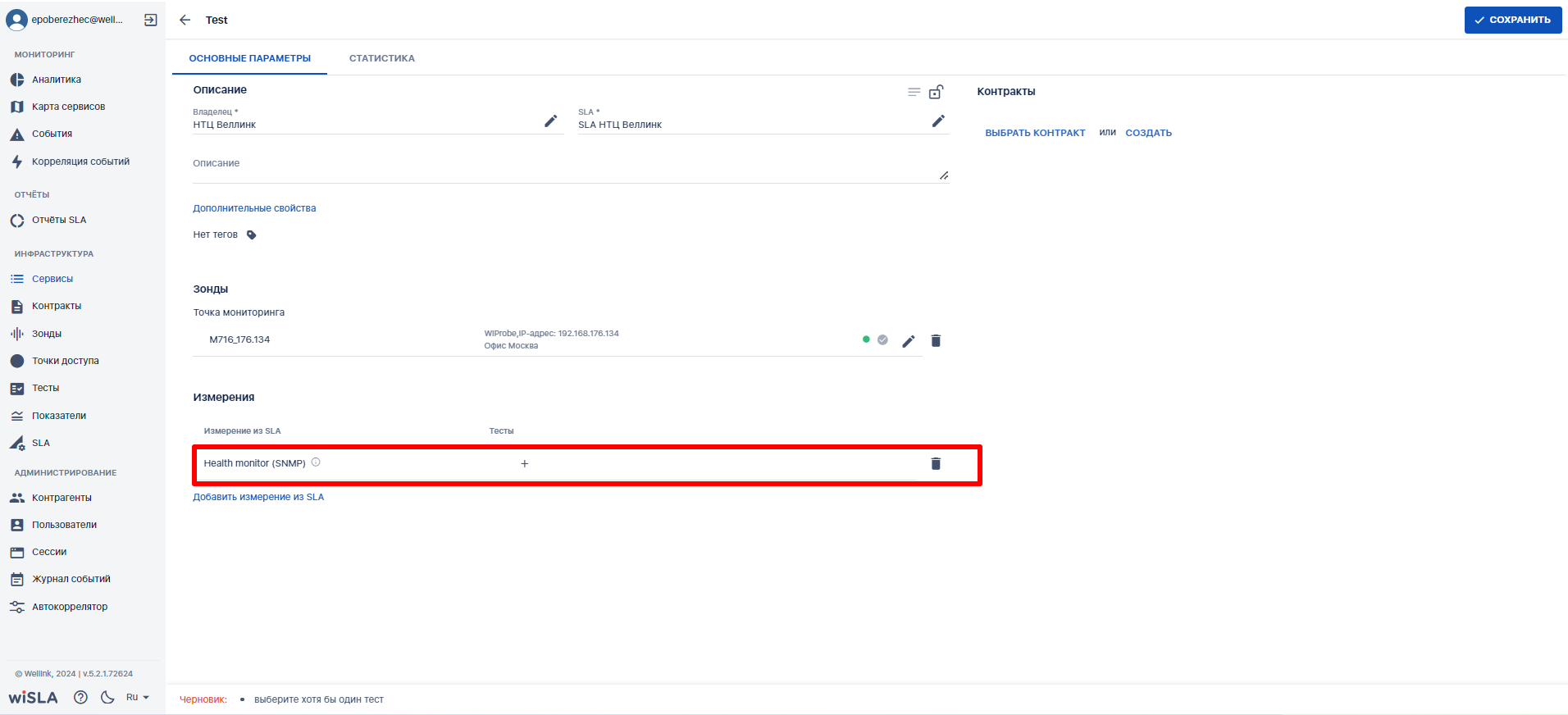](https://wiki.wellink.ru/uploads/images/gallery/2024-04/daNimage.png)
| |
| **6.**
| **Создать и настроить тест типа SNMP Universal Test** |
|
| 6.1
| Нажимает пиктограмму  [в строке выбранного измерения](https://wiki.wellink.ru/link/816#bkmrk-%D0%92%D0%BA%D0%BB%D0%B0%D0%B4%D0%BA%D0%B0-%D0%BE%D0%BF%D0%B8%D1%81%D0%B0%D0%BD%D0%B8%D0%B5).
| Открывает всплывающее меню
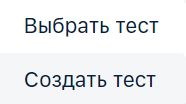
| [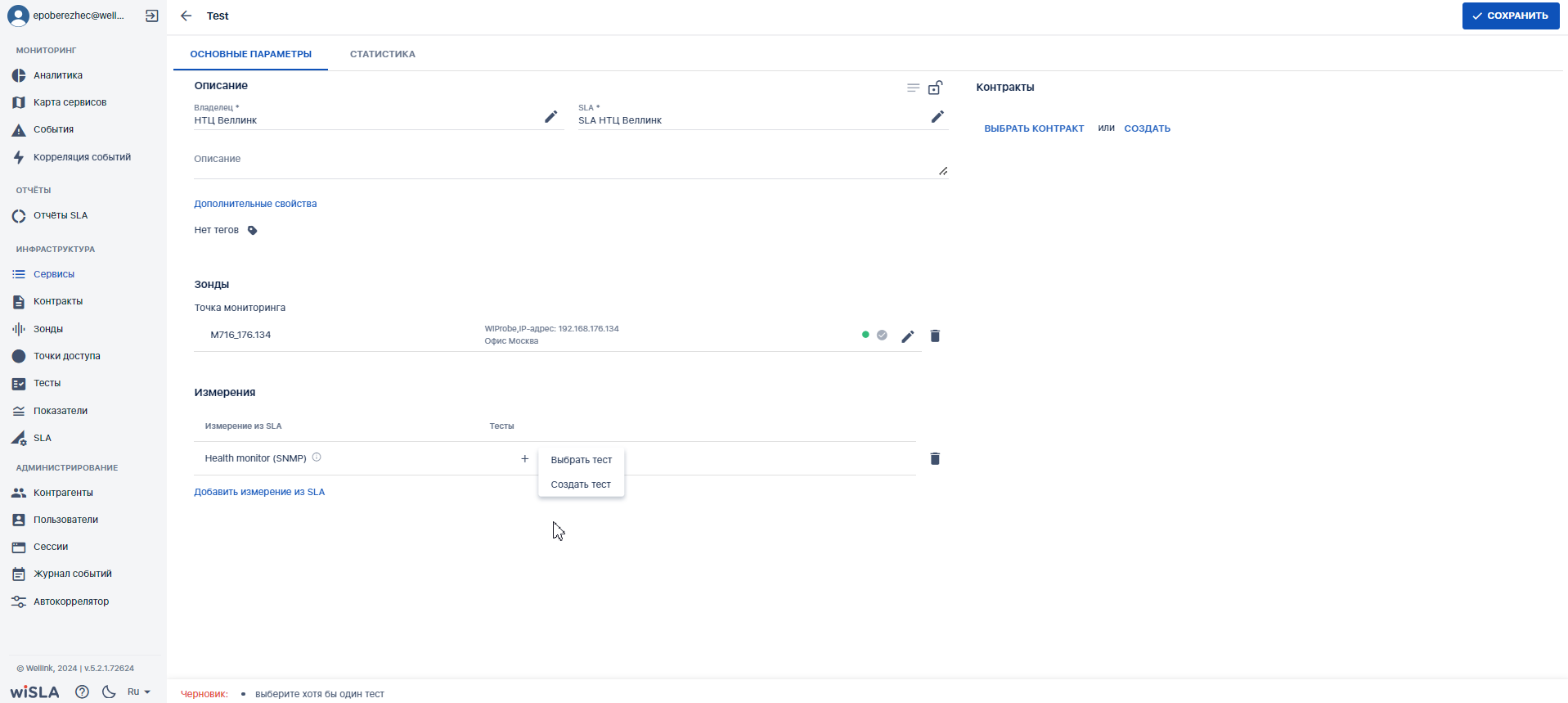](https://wiki.wellink.ru/uploads/images/gallery/2024-04/aYHimage.png)
| *Альтернативный сценарий:*
В случае, если необходимый тест уже существует, пользователь обладает возможностью выбрать его по клику на кнопку "Выбрать тест"
|
| 6.2
| Выбирает пункт

| Открывает модальное окно создания теста. | [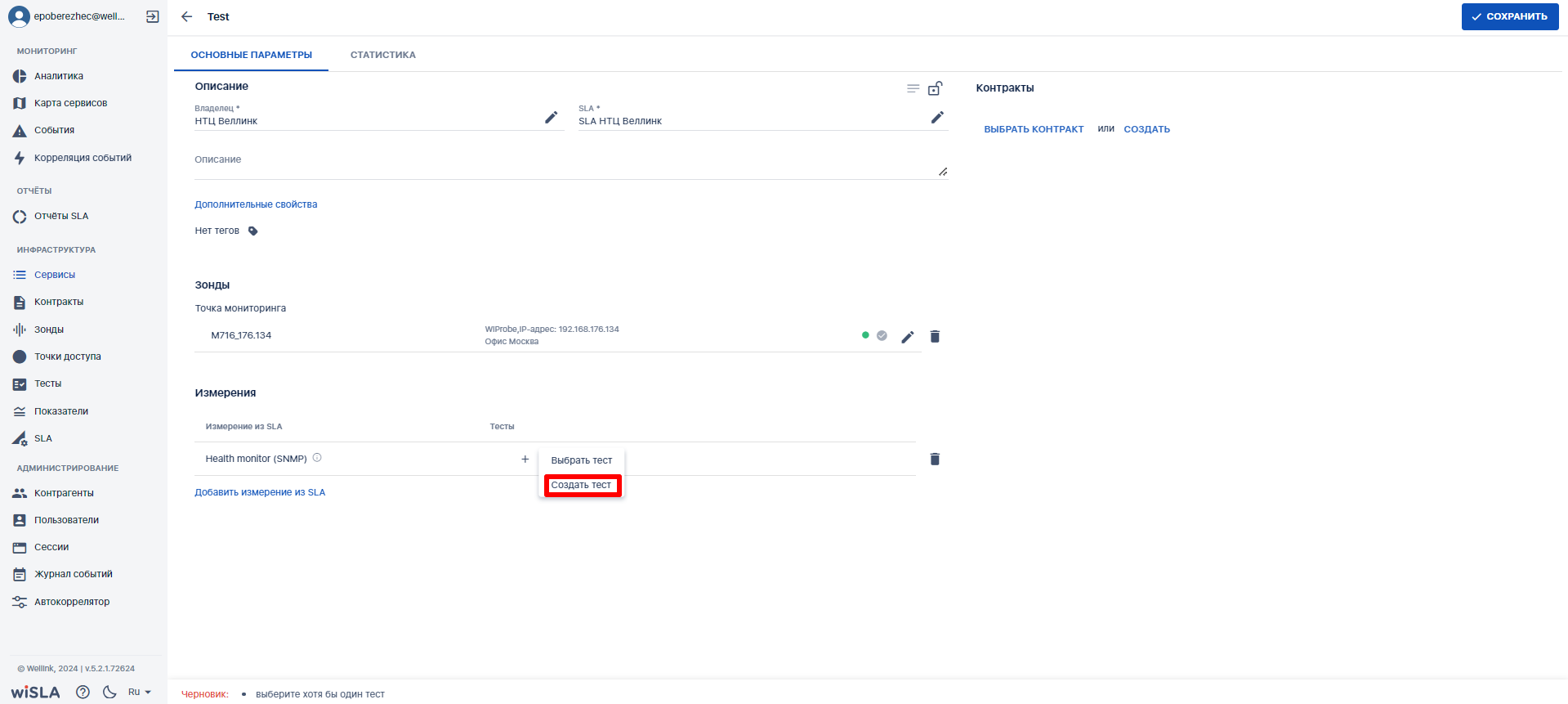](https://wiki.wellink.ru/uploads/images/gallery/2024-04/P9Nimage.png)
| |
| 6.3
| Указывает название теста в поле для ввода текста **«Название \*»**.
| Показывает название теста.
| [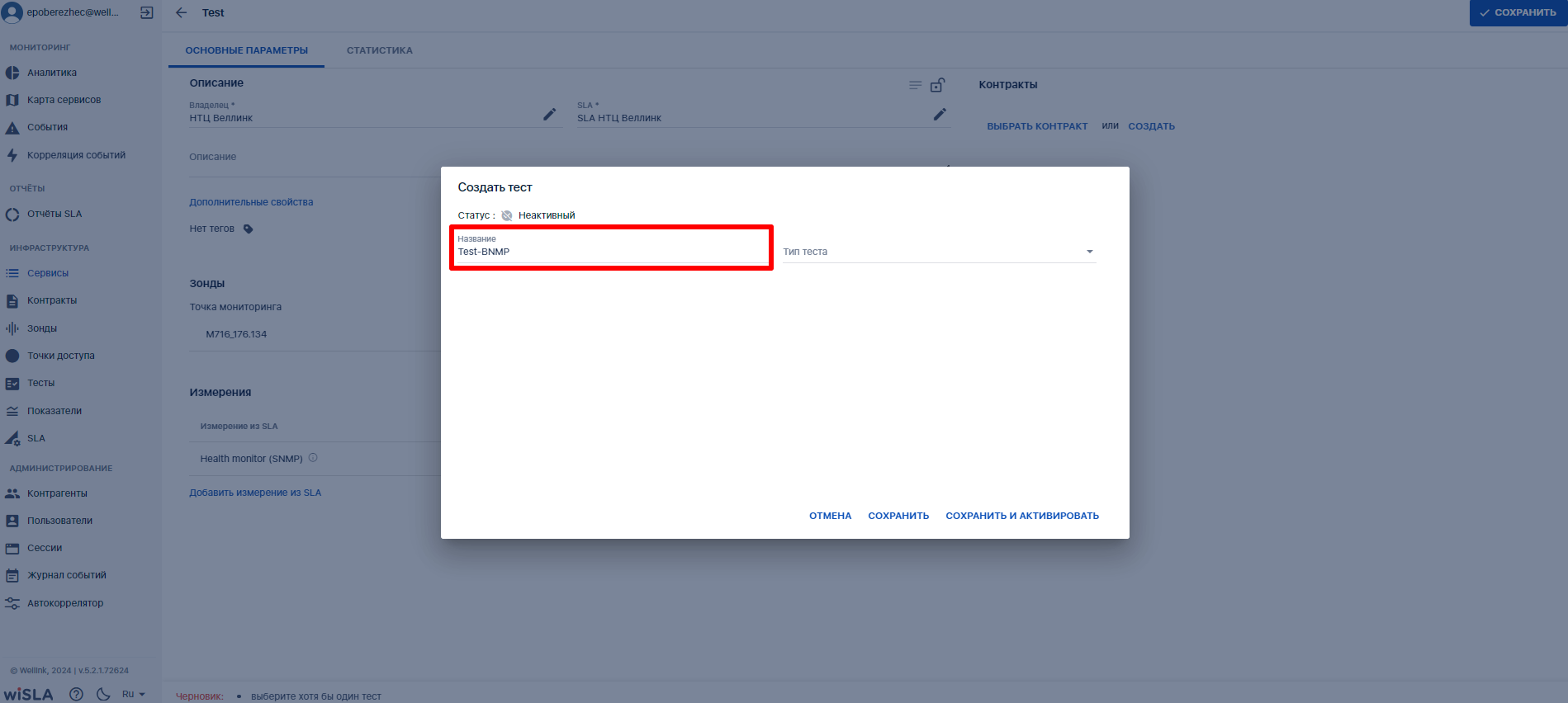](https://wiki.wellink.ru/uploads/images/gallery/2024-04/nBHimage.png)
|
|
| 6.4
| В раскрывающемся списке **«Тип теста»** выбирает значение **SNMP Universal Test**.
| Показывает [блок "**Настройки**"](https://wiki.wellink.ru/link/680#bkmrk-%D0%A0%D0%B0%D0%B7%D0%B4%D0%B5%D0%BB-%D0%BD%D0%B0%D1%81%D1%82%D1%80%D0%BE%D0%B9%D0%BA%D0%B8).
| [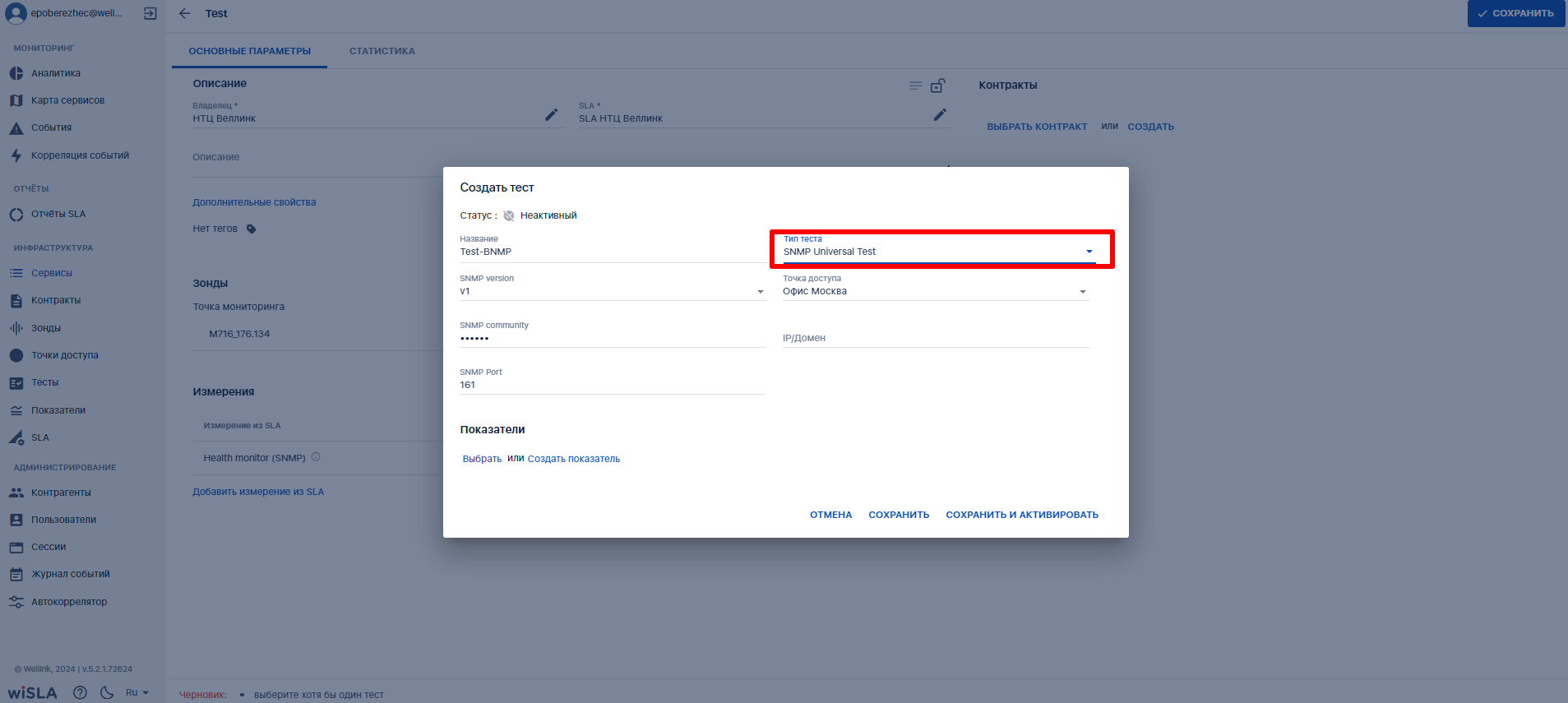](https://wiki.wellink.ru/uploads/images/gallery/2024-04/2mLimage.png)
| |
| 6.5
| 1. Выбирает расположение устройства в раскрывающемся списке **«Точка доступа».**
2. Указывает IP-адрес в поле для ввода текста **«IP/Домен»**.
Выбирает версию SNMP в раскрывающемся списке **«SNMP version»**.
3. При необходимости, изменяет значения в полях для ввода текста
- **«SNMP community»**
- **«SNMP Port»**.
| Отображает значение полей. | [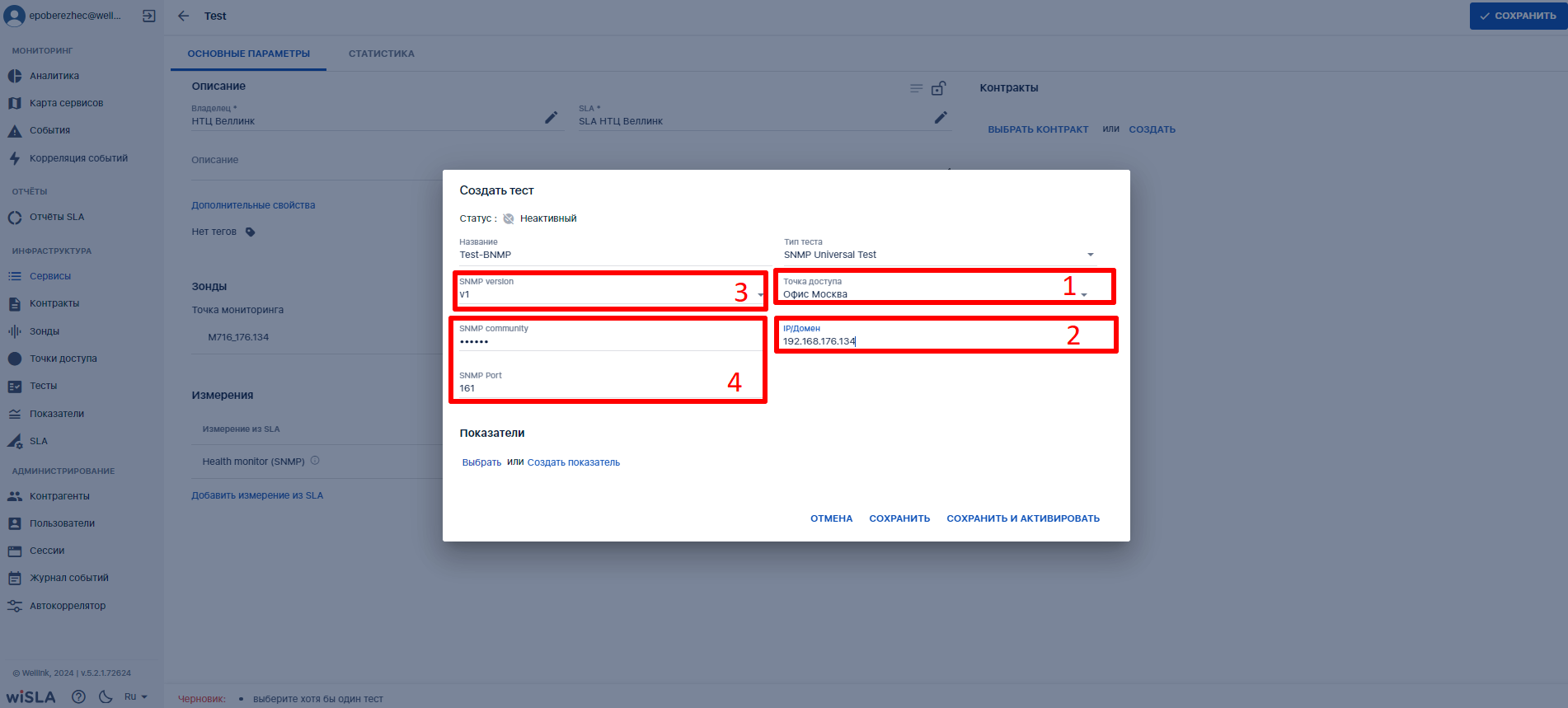](https://wiki.wellink.ru/uploads/images/gallery/2024-04/i73image.png)
| |
| 6.6
| Нажимает кнопку 
в блоке "**Показатели**".
| Отображает выпадающий список показателей с контекстным поиском.
| [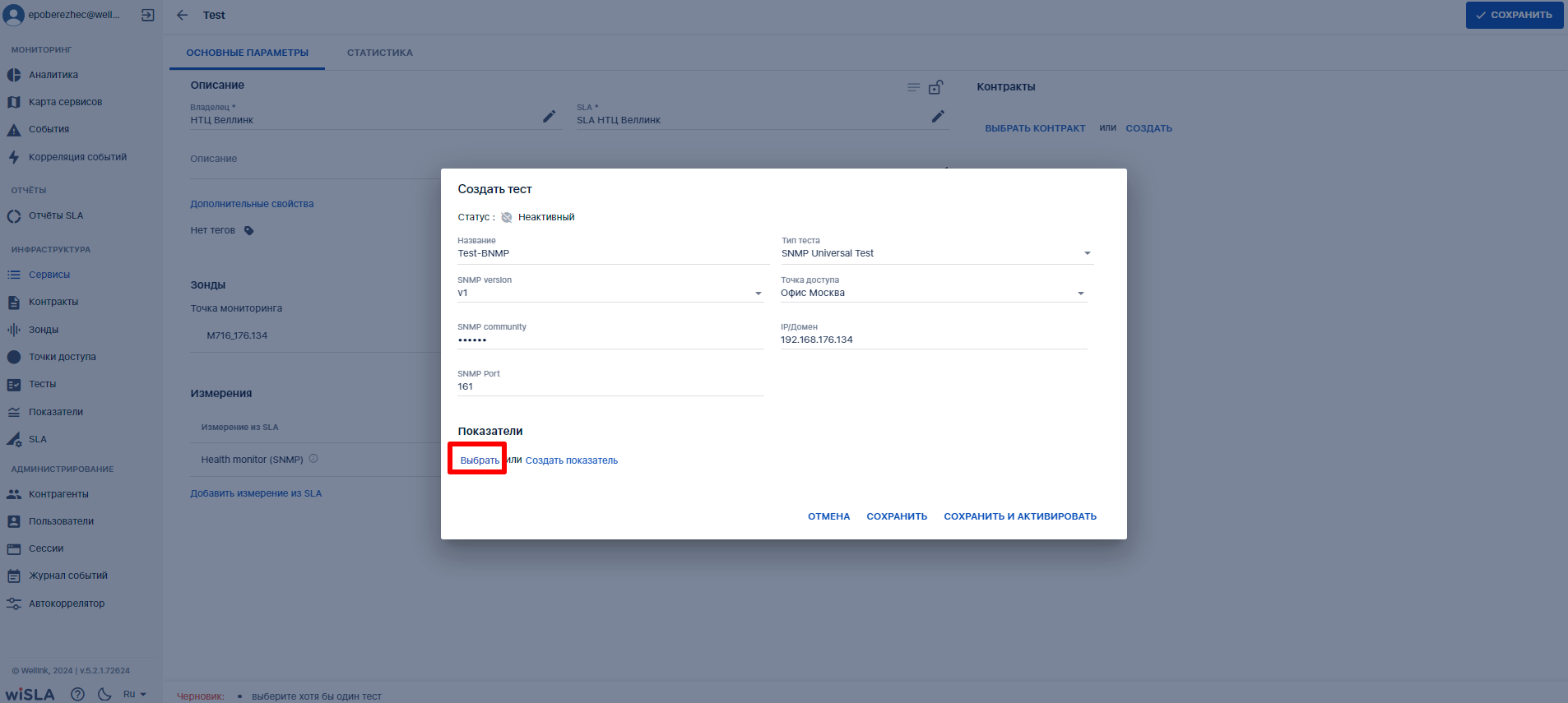](https://wiki.wellink.ru/uploads/images/gallery/2024-04/mCyimage.png)
|
|
| 6.7
| Выбирает показатель из раскрывающегося списка.
| Отображает выбранный показатель в поле "**Показатель**".
| [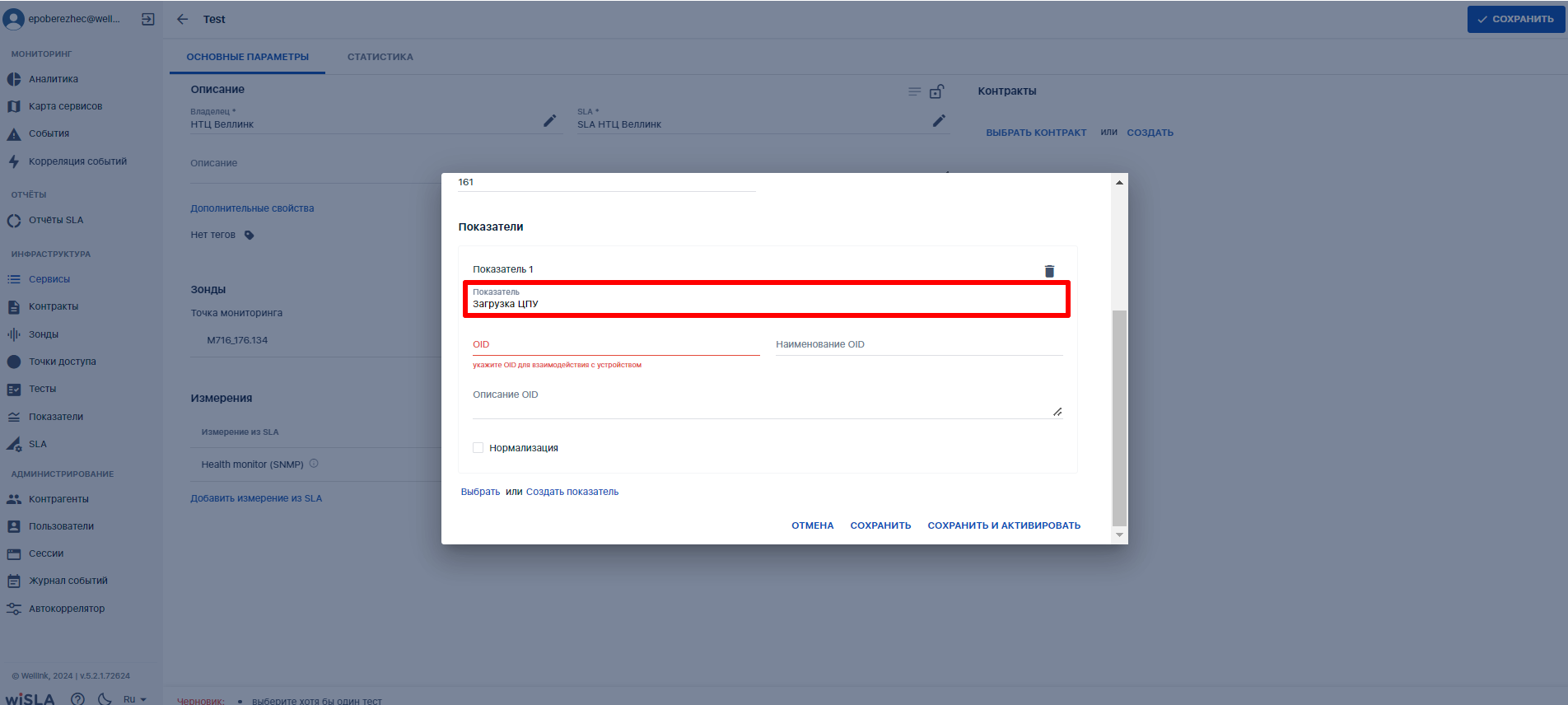](https://wiki.wellink.ru/uploads/images/gallery/2024-04/60Eimage.png)
|
|
| 6.8
| Заполняет обязательное поле "**OID**".
| Заполненные поля доступны для редактирования.
| [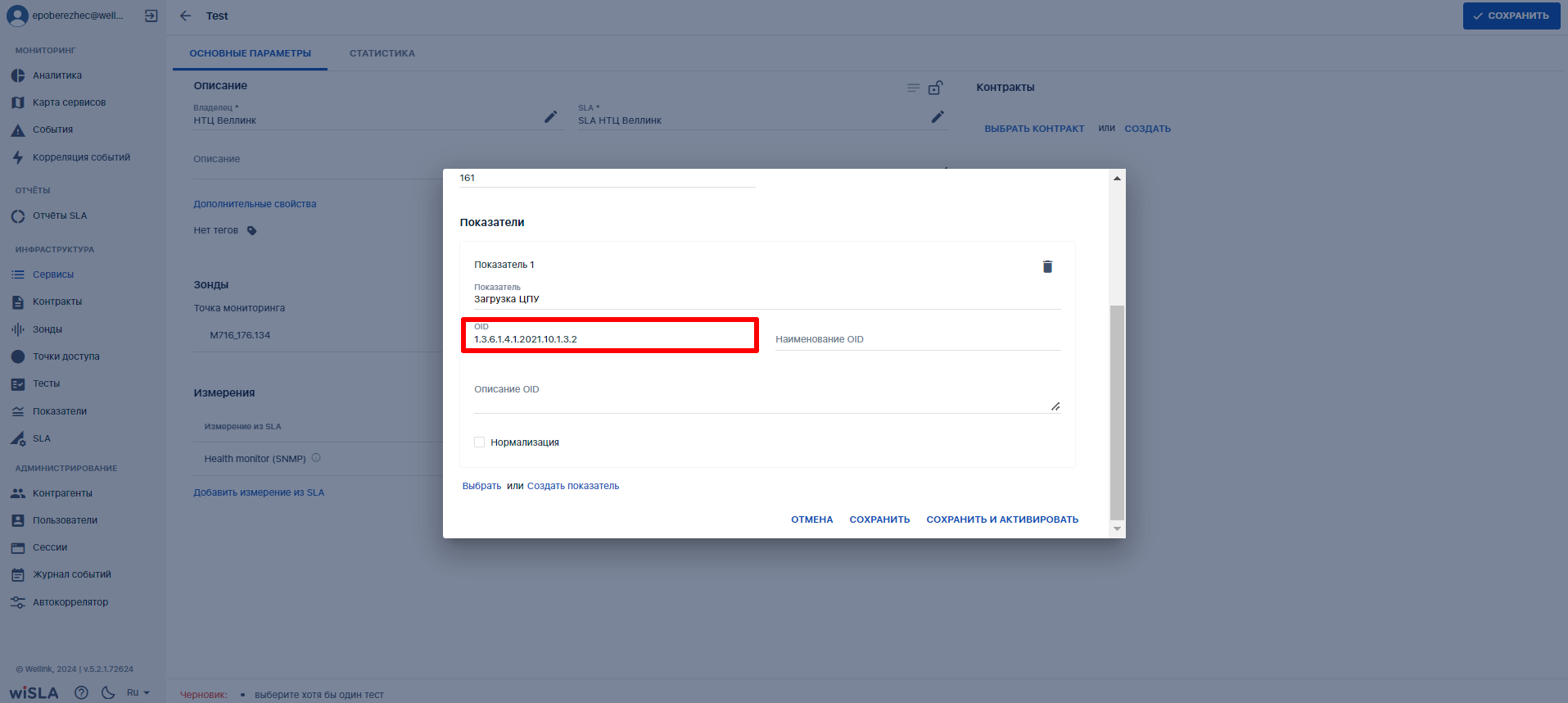](https://wiki.wellink.ru/uploads/images/gallery/2024-04/RA1image.png)
| |
| 6.9
| Нажимает кнопку "Open MIB Browser"
| Открывает MIB-браузер
| [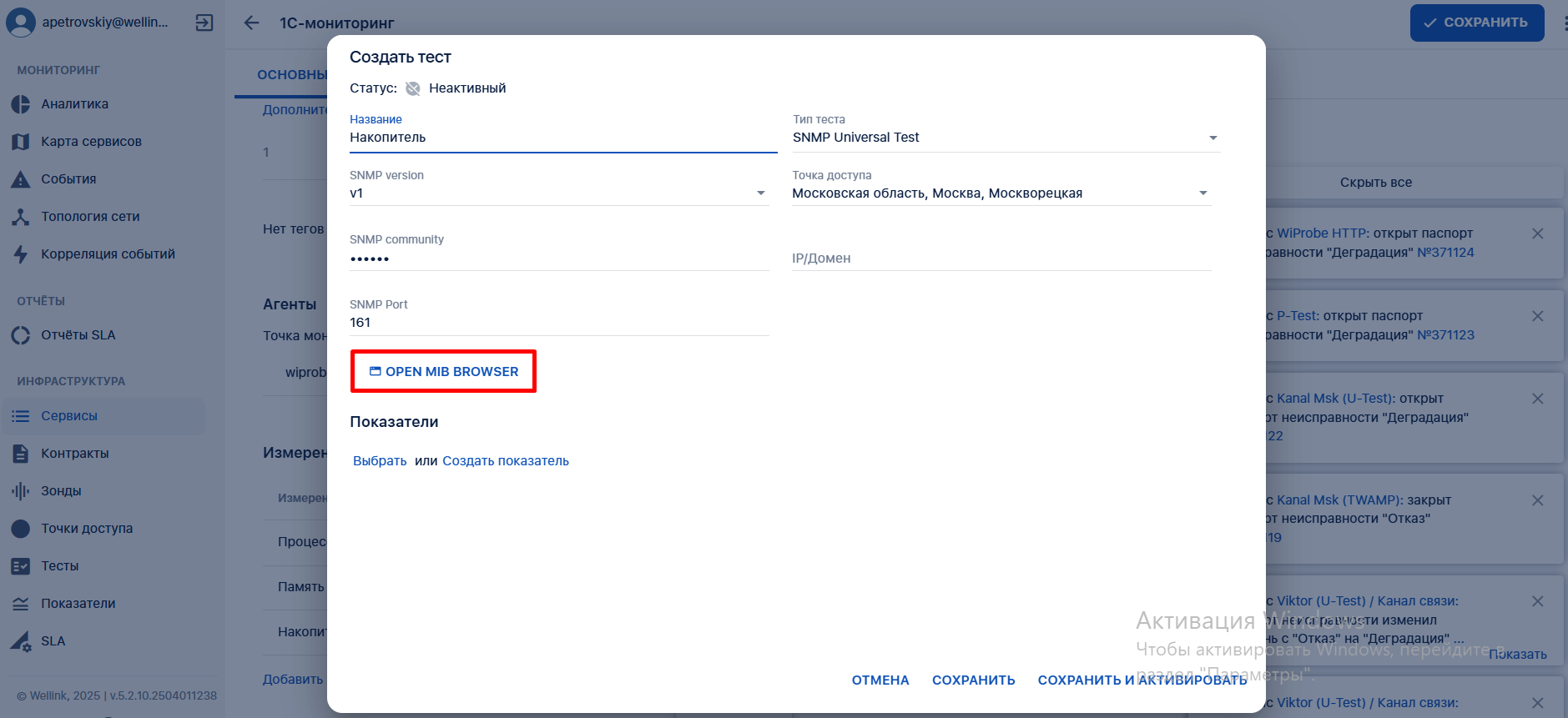](https://wiki.wellink.ru/uploads/images/gallery/2025-04/CT1image.png)
[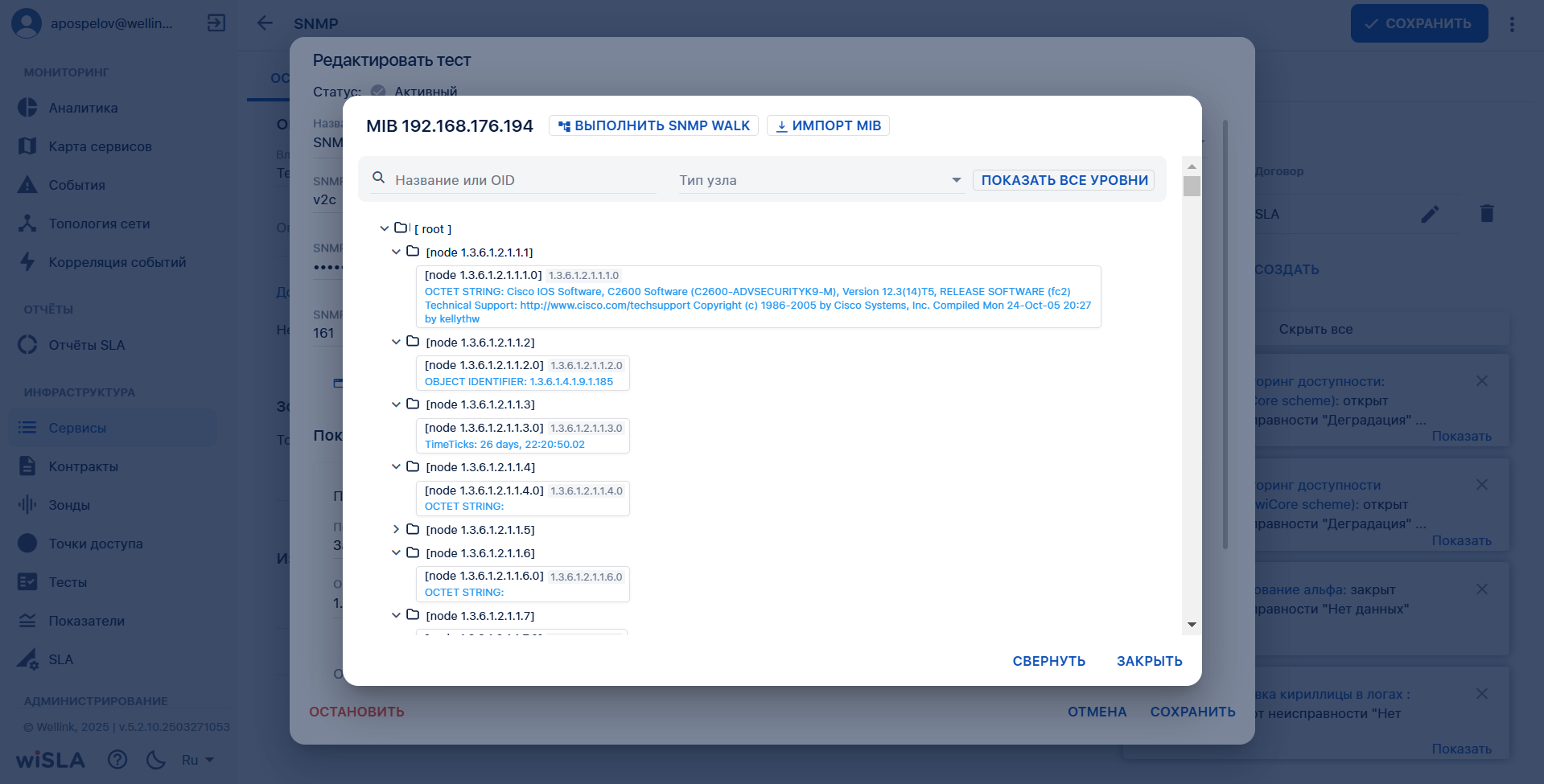](https://wiki.wellink.ru/uploads/images/gallery/2025-04/q47image.png)
| |
| 6.10
| Нажимает кнопку "ВЫПОЛНИТЬ SNMP WALK"
Либо нажимает кнопку "Импорт MIB", если есть готовый MIB файл.
| Получает дерево OID напрямую с устройства по заданному IP-адресу. Результаты запроса визуализируются в виде иерархического списка с расшифровкой типов данных и значений
| [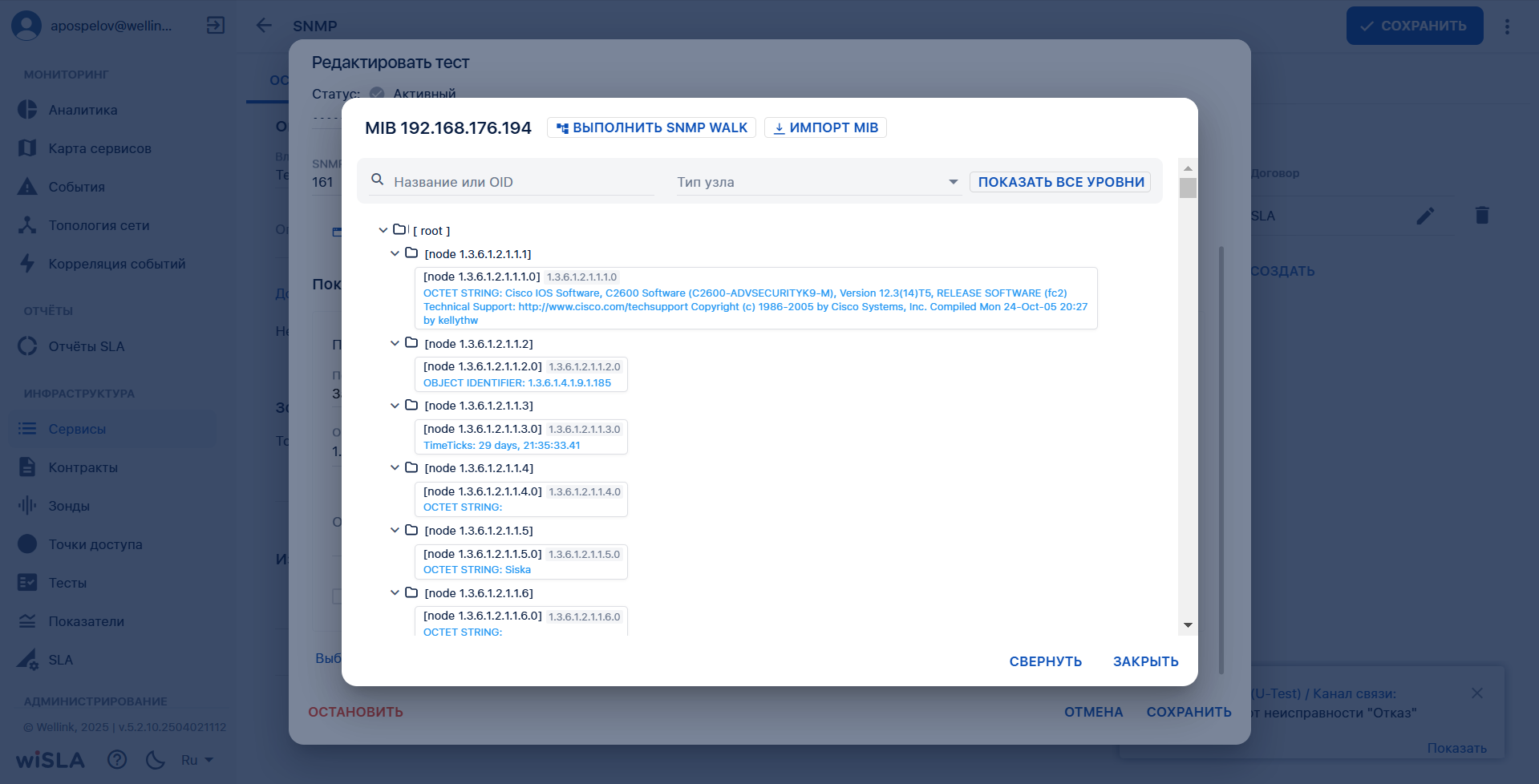](https://wiki.wellink.ru/uploads/images/gallery/2025-04/snDimage.png)
| |
| 6.11
| Копирует необходимый OID нажатием ЛКМ
| Копирует OID в буфер обмена
| [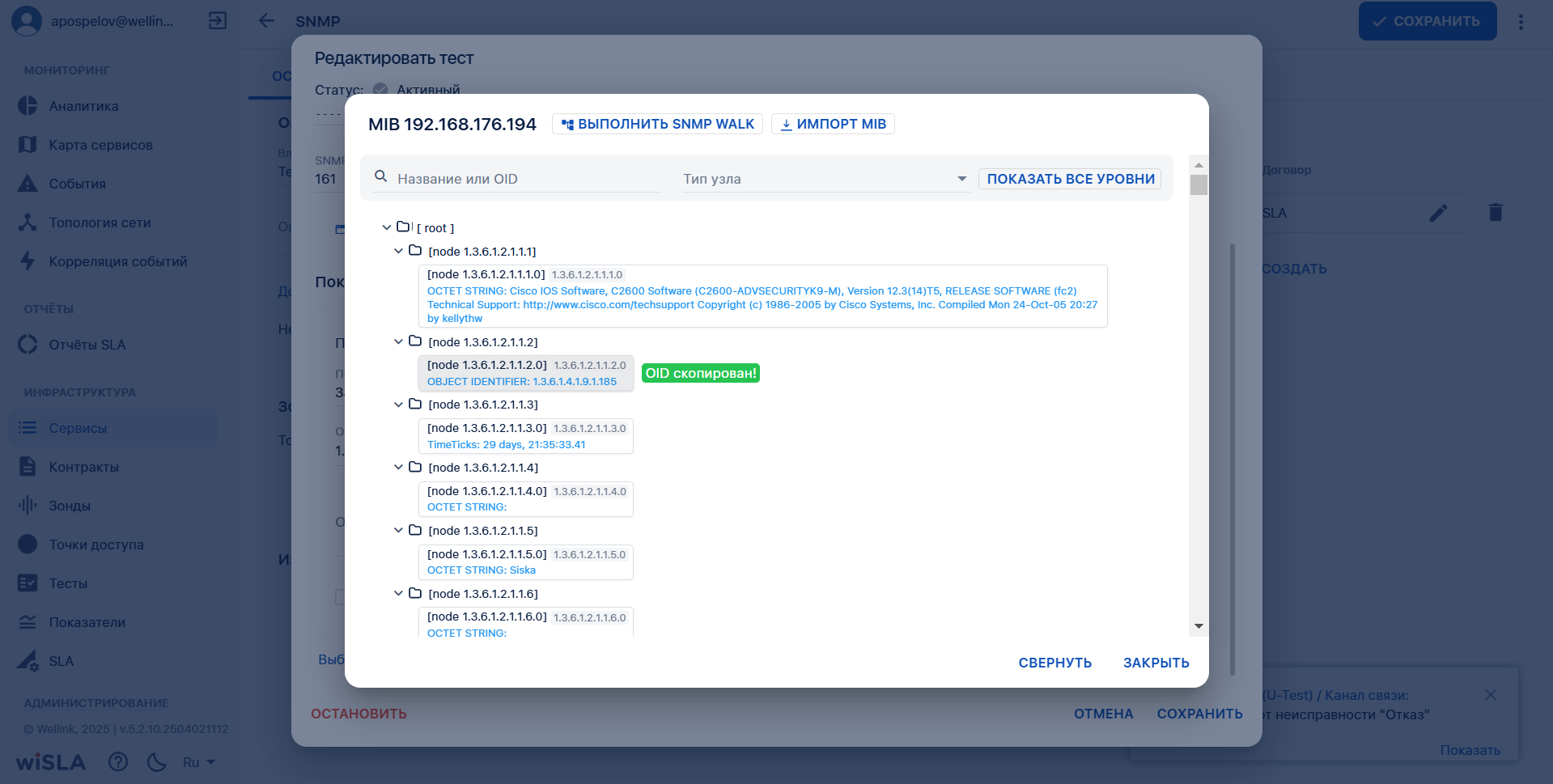](https://wiki.wellink.ru/uploads/images/gallery/2025-04/Couimage.png)
| |
| 6.12
| Нажимает кнопку "Свернуть" и вставляет OID в показатель.
Повторяет нужное количество раз, для каждого показателя.
| Сворачивает браузер, отображает окно настройки SNMP-test
| [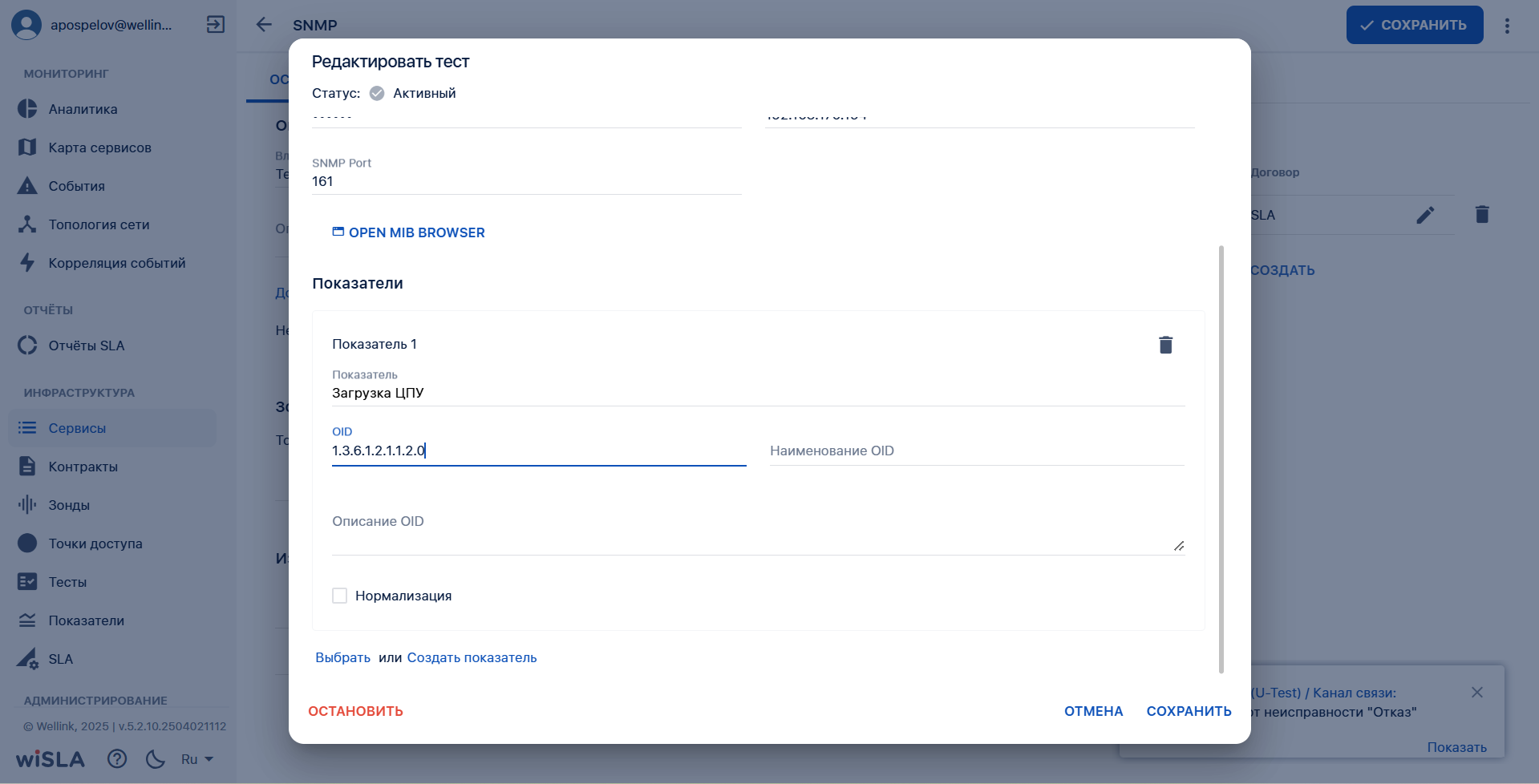](https://wiki.wellink.ru/uploads/images/gallery/2025-04/wD6image.png)
| |
| 6.13
| Нажимает кнопку
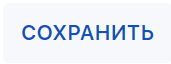
| Сохраняет новый тест.
Показывает новый тест **в блоке «Измерения»** на странице создания сервиса.
| [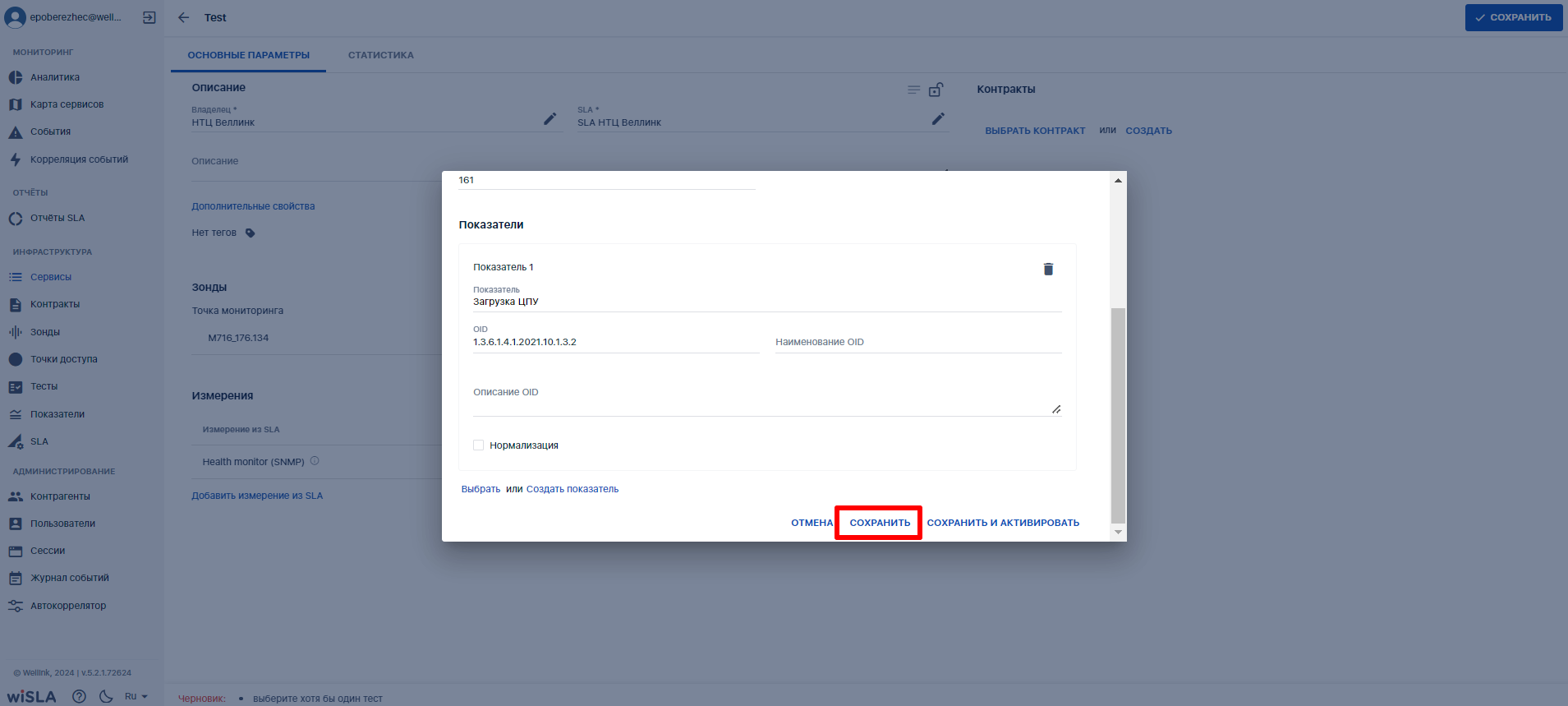](https://wiki.wellink.ru/uploads/images/gallery/2024-04/betimage.png)
| |
| **7.**
| **Запустить мониторинг** |
|
| 7.1
| Нажимает кнопку  | Показывает модальное окно "**Дополнительные действия**".

| [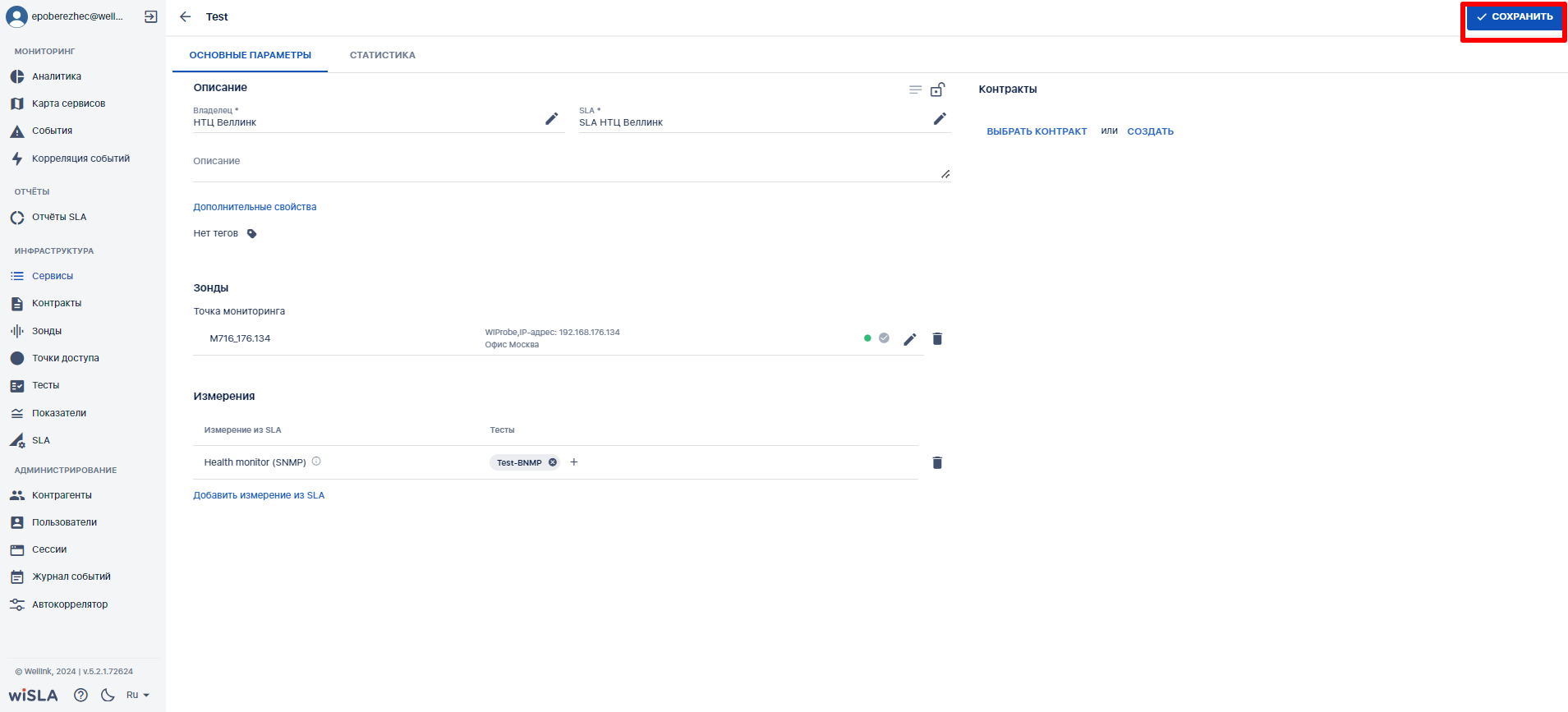](https://wiki.wellink.ru/uploads/images/gallery/2024-04/Wbwimage.png)
| |
| 7.2
| Отмечает чекбокс
 нажимает кнопку

| 1. Закрывает модальное окно "**Дополнительные действия**".
2. Запускает созданные тесты.
3. Закрывает [страницу создания сервиса типа "**Доступность услуги**"](https://wiki.wellink.ru/books/rukovodstvo-polzovatelia-wisla-5/page/servisy-stranica-sozdaniia-servisa-redaktirovanie-tipa-dostupnost-uslugi "Создание сервиса (редактирование) типа "Доступность услуги"").
4. Переходит на [страницу раздела "**Сервисы**"](https://wiki.wellink.ru/books/rukovodstvo-polzovatelia-wisla-5/page/servisy-stranica-razdela "Список Cервисов"), отображает созданный сервис в списке сервисов.
| [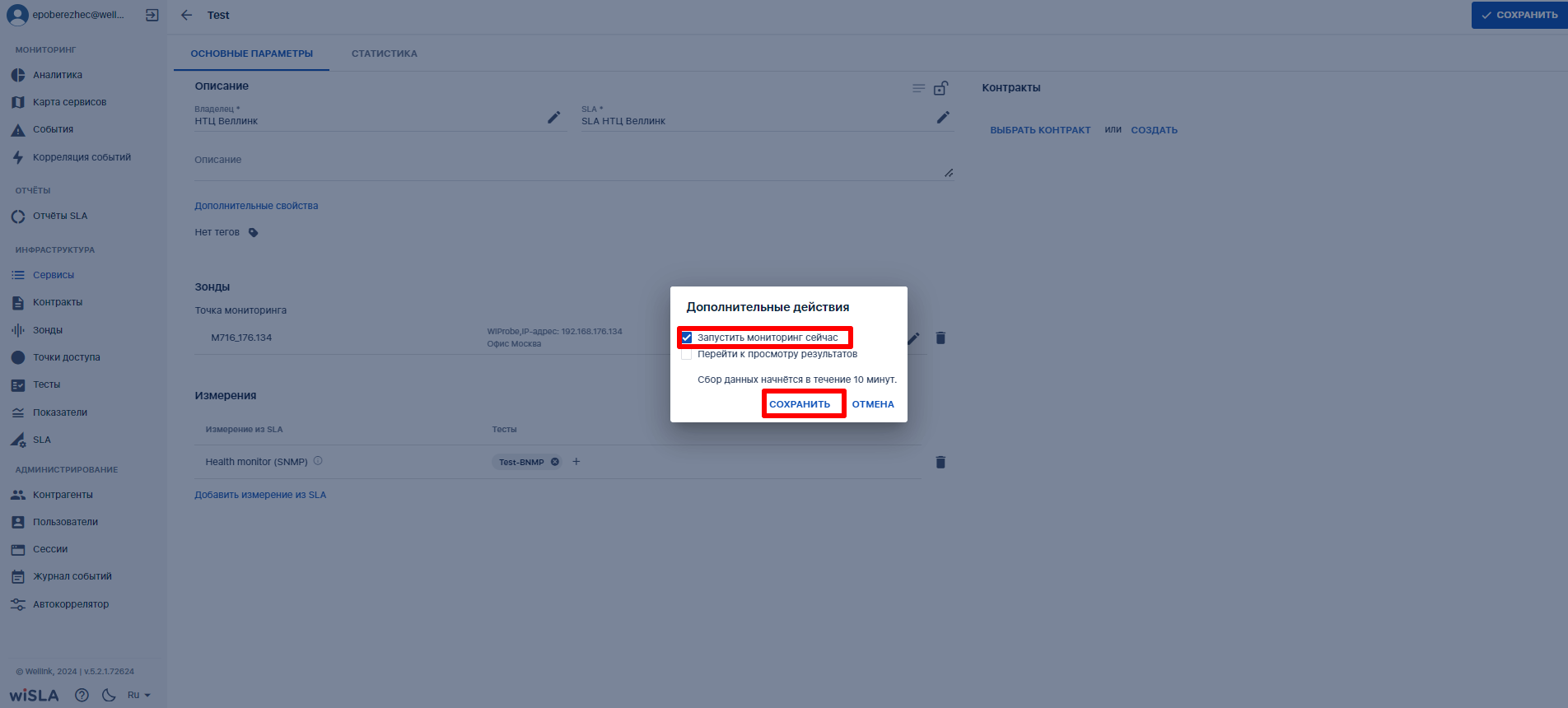](https://wiki.wellink.ru/uploads/images/gallery/2024-04/Yagimage.png)
[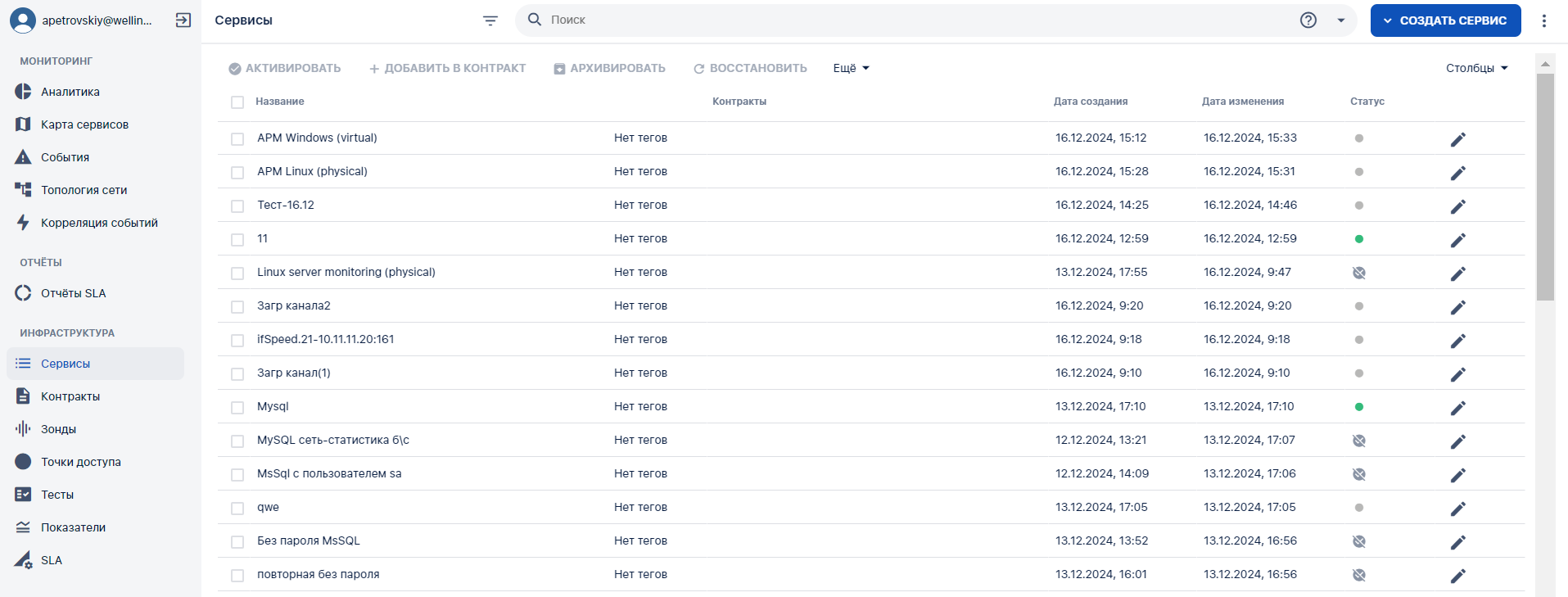](https://wiki.wellink.ru/uploads/images/gallery/2024-12/g3Himage.png)
| |